win7换win10怎么安装的步骤教程
- 王林转载
- 2023-07-16 18:13:443173浏览
现在win10系统逐渐普及,越来越多的电脑装上最新的win10系统,甚至一些win7系统忠实用户也跃跃欲试,想要安装win10系统。那么win7系统怎么安装win10呢?下面小编来跟大家说说win7换win10怎么安装的步骤教程。
1、下载咔咔装机软件,并将u盘插入电脑。选择“U盘模式”进入。
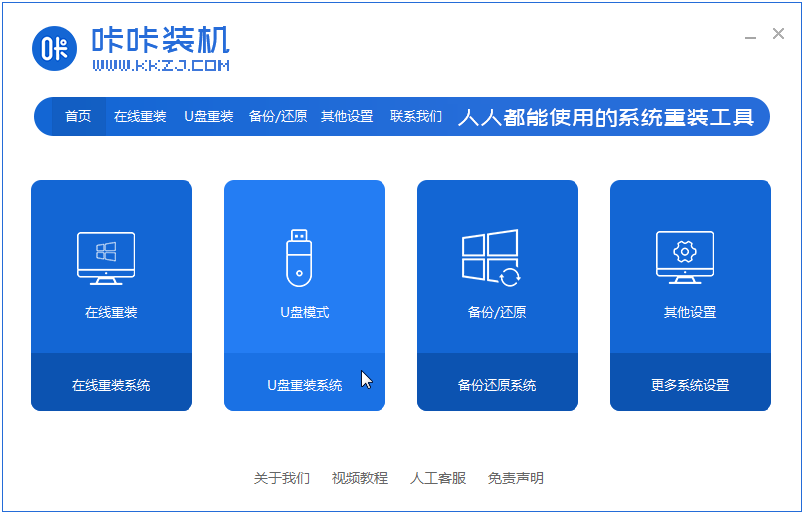
2、这样咔咔装机会检测到我们刚刚的U盘,点击“开始制作”下一步。
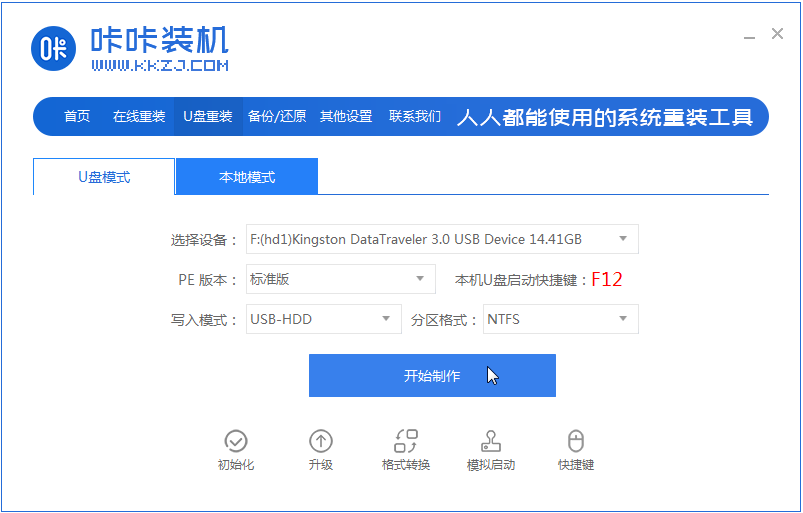
3、选择需要安装的系统,点击“开始制作”。
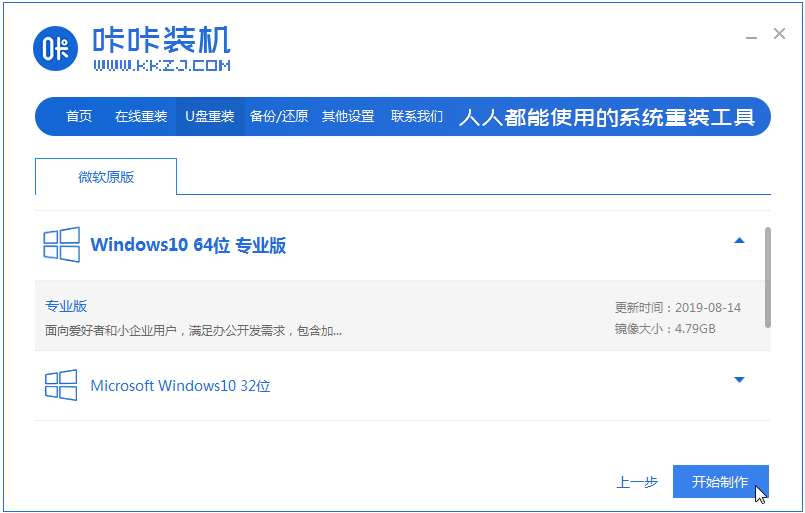
4、等待软件给出提示“启动u盘制作成功”后,我们重启电脑。
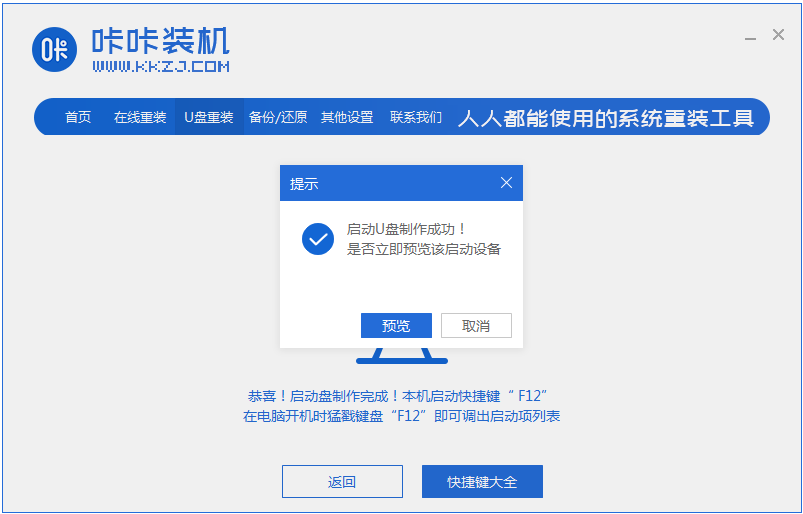
5、确认好电脑的启动快捷键是哪个后,直接将u盘拔出来插入要升级win10的电脑。
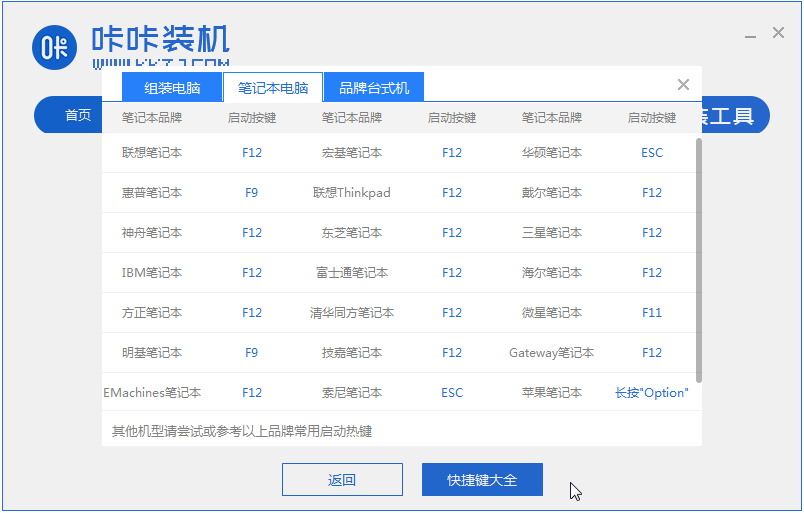
6、通过键盘上下键选择然后按下回车键进入pe系统继续安装。
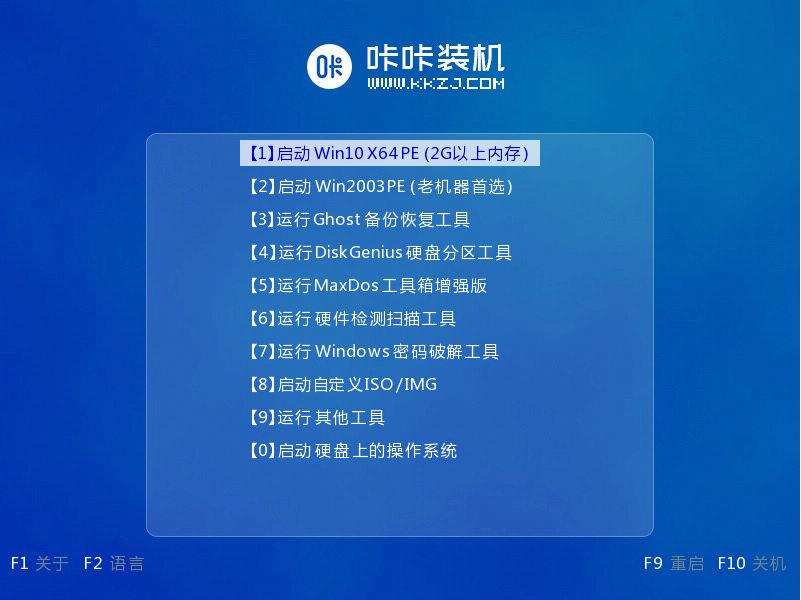
7、点击win10系统进行安装。
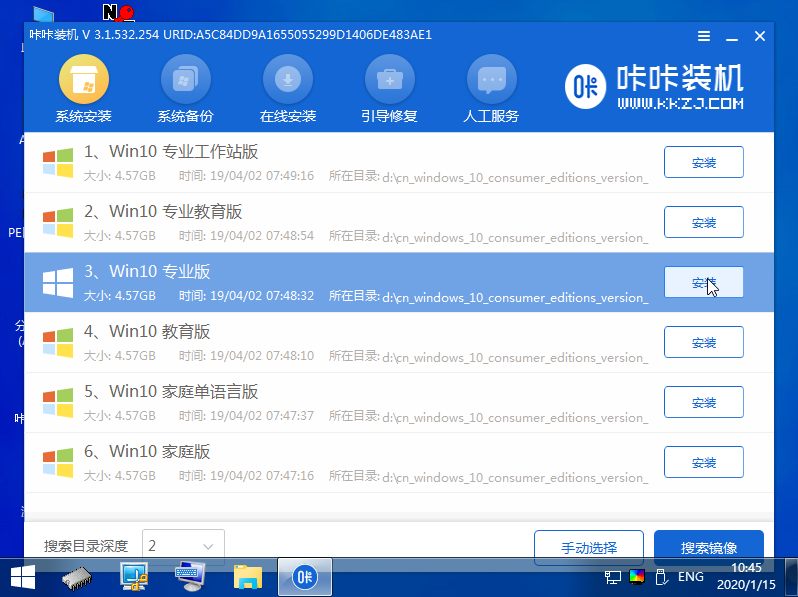
8、将目标分区改为“磁盘C”,点击“开始安装”。
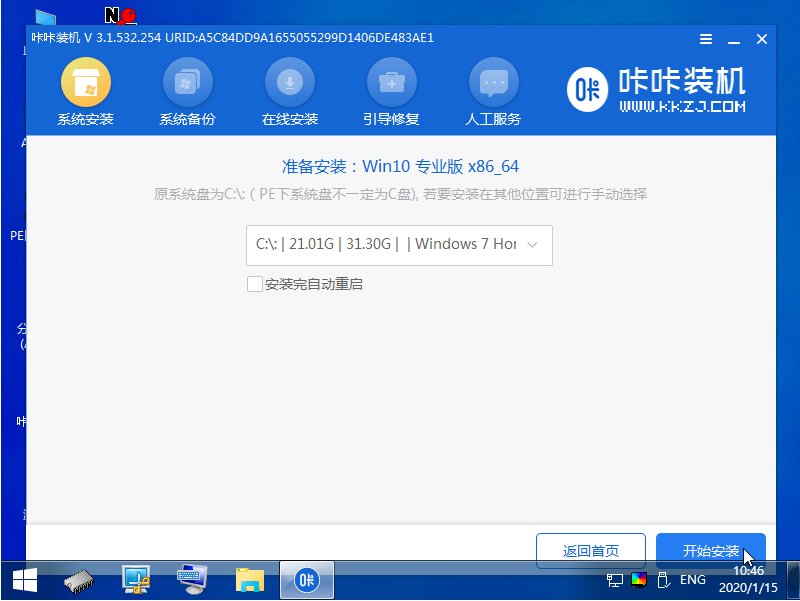
9、安装完重启后就是我们的全新系统啦。
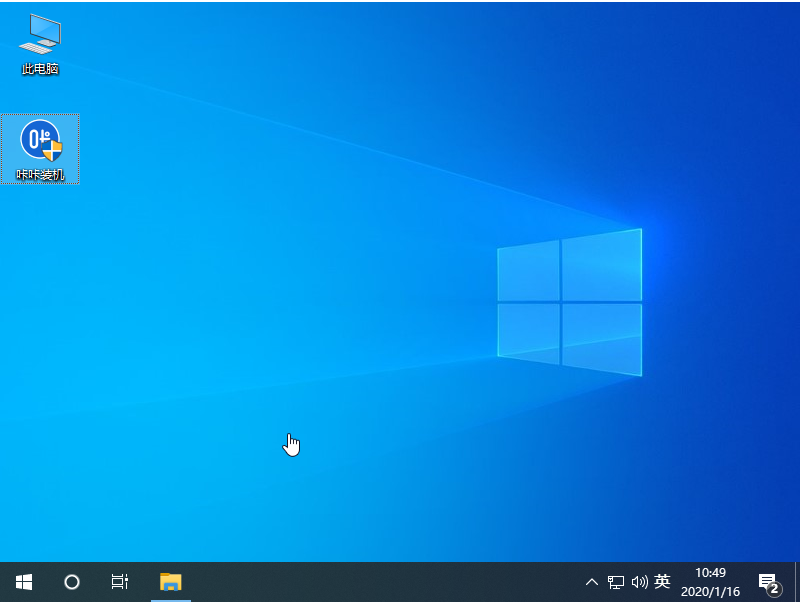
以上就是win7换win10怎么安装的步骤教程啦,希望能帮助到大家。
以上是win7换win10怎么安装的步骤教程的详细内容。更多信息请关注PHP中文网其他相关文章!
声明:
本文转载于:windows7en.com。如有侵权,请联系admin@php.cn删除
上一篇:流氓软件删不干净怎么办下一篇:win7操作系统如何装上电脑

